Windows 11 ビルド 23516 が開発チャネルに公開される
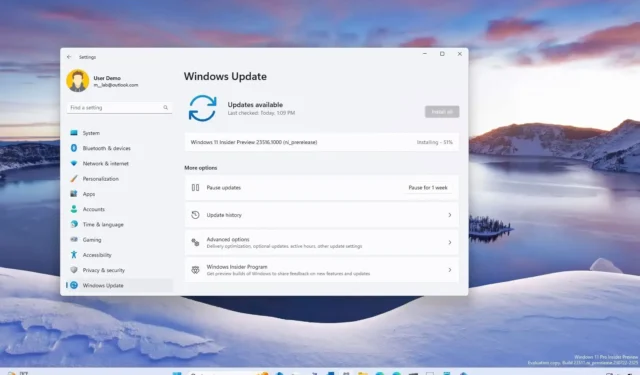
Microsoft は、 Windows Insider Programの Dev Channel のコンピューター向けに Windows 11 ビルド 23516 を展開しています。このリリースでは、同社は既存の機能に対する多数の修正と改善を利用できるようにしています。
公式の変更点 によると、Windows 11 用のビルド 23516では、新しい検出可能性の調整を含むキャスト機能の変更が導入され、エクスペリエンスが使いやすくなっています。JXR 画像をデスクトップの背景として設定できるようになりました。音声アクセス機能はより多くの場所からアクセスできるようになり、Windows ナレーターの自然音声はフランス語、ポルトガル語、英語 (インド)、ドイツ語、および韓国語に拡張されました。
さらに、Windows 11 ビルド 23516 では、プレゼンス センシングのさまざまな改善が展開され、ファイル エクスプローラーの詳細ウィンドウにファイルに関する詳細情報が表示されます。
最後に、ビルド 23516 には、ファイル エクスプローラー、ダイナミック ライティング、入力、タスクバーに関する一連の修正も含まれています。
Windows 11 ビルド 23516 の新機能
Dev Channel のWindows 11の最新リリースのすべての新機能と改善点は次のとおりです。
キャスト
ビルド 23516 以降、Windows 11 では、近くにある別のコンピューター、テレビ、またはその他の外部ディスプレイにディスプレイをワイヤレスで拡張できる機能であるカートにさまざまな変更が導入されています。
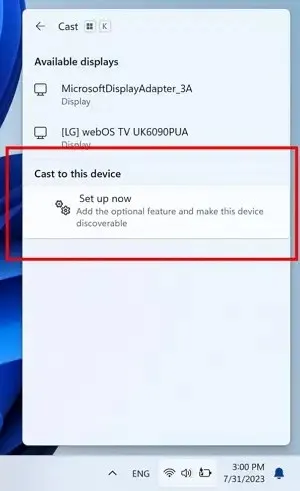
同社は、タスクを完了するために頻繁にウィンドウを切り替えたり、スナップ アシストを使用したりするなど、マルチタスク アクティビティを実行していることを検出した場合に、トースト通知でキャストを使用するための提案を追加することで、発見しやすさを向上させ、使いやすくしていると述べています。
さらに、この機能は、ワイヤレス ディスプレイ オプション機能をインストールするためのクイック設定のキャスト フライアウト内にインライン ガイダンスを提供し、「この PC への投影」設定ページを通じて他のデバイスに対するコンピューターの検出可能性を向上させます。
HDR壁紙
Windows 11 では、JXR ファイルをデスクトップの背景として使用できるようになりました。HDR ディスプレイをお持ちの場合は、フル HDR でレンダリングされます。
デバイスに複数のディスプレイが接続されている場合、背景は各ディスプレイの機能に応じて HDR または SDR として表示されます。これにより、デバイスは、目をそらすと画面をインテリジェントに暗くし、振り返ると再び明るくすることができます。
さらに、ウェイクオン アプローチ、ロックオン リーブ、アダプティブ ディミングはプレゼンス センシングの一部であり、デバイスのプライバシー設定を選択するときに、すぐに使用できるエクスペリエンス セットアップ プロセスを通じて有効にできるようになりました。
存在感知
注意検出をサポートする存在センサーを備えたデバイスでは、Windows 11 ビルド 23516 でアダプティブ ディミングが導入されています。

ファイルエクスプローラー
ファイル エクスプローラーの変更の一環として、このフライトでは、写真の画像サイズやページ数など、詳細ウィンドウに表示するフィールドがさらに追加されます。docx、ドライブの使用容量と空き情報、その他多くの情報。
音声アクセス
ビルド 23516 では、右下隅のアクセシビリティ メニューを使用して、ロック画面から音声アクセスを使用できるようになりました。
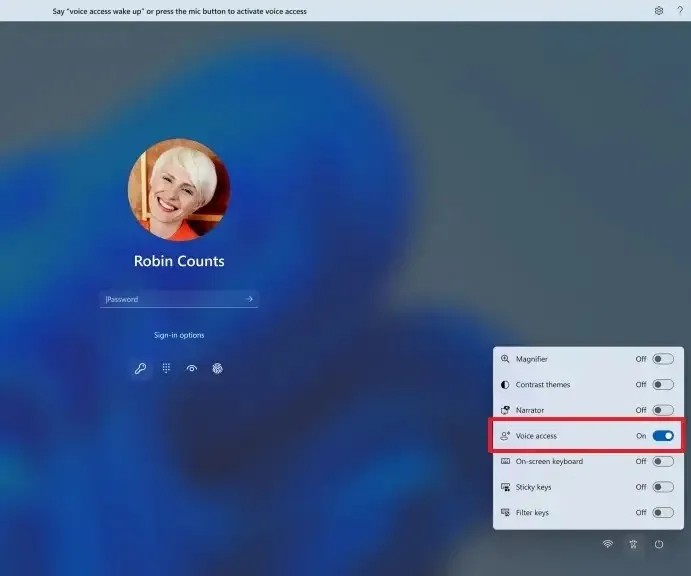
さらに、音声アクセス バーの指示に従ってパスワード フィールドに焦点を当て、音声を使用してパスワードまたは PIN を入力することができます。さらに、「キーボードを表示」と言って、数字ラベルが付いているタッチ キーボードを表示することもできます。キー上の数字を言うと、それに関連付けられた文字を入力できます。
最後に、「番号を表示」や「[要素名] をクリック」などの他のコマンドを使用して、ロック画面または UAC プロンプトの他の要素にアクセスすることもできます。
Windows ナレーターの音声
Microsoft はまた、フランス語、ポルトガル語、英語 (インド)、ドイツ語、韓国語の新しい自然音声を導入し、Windows ナレーター ユーザーが Web の閲覧、メールの読み書きなどを快適に行えるようにします。
新しいフランス語の声は Microsoft Denise (女性) と Microsoft Henri (男性) で、ポルトガル語の声は Microsoft Francisca (女性) と Microsoft Antonio (男性) です。新しい英語 (インド) の音声は、Microsoft Neerja (女性) と Microsoft Prabhat (男性) です。新しいドイツ語の音声は Microsoft Katja (女性) と Microsoft Conrad (男性) で、新しい韓国語の音声は Microsoft SunHi (女性) と Microsoft InJoon (男性) です。
修正と改善
このフライトには、タスクバー、入力、設定、ファイル エクスプローラーなどに関する多数の修正と改善も含まれています。
ファイルエクスプローラー
- ファイル エクスプローラーのタブに表示されるアイコンが、移動後に現在のフォルダーと同期しなくなる可能性がある問題を修正しました。
- 長時間使用すると、explorer.exe のクラッシュやその他の問題が発生する可能性がある、ファイル エクスプローラーのメモリ リークを最新の更新で修正しました。
- 過去数回のフライトでデスクトップ アイコンがすべて空白になる根本的な問題を修正しました。
- ファイル エクスプローラーで空のフォルダーに「作業中」と表示される問題を修正しました。
- デスクトップ上に新しく作成されたファイルまたはフォルダーに名前を付けるためのテキスト ボックスが、サムネイルに対して間違った位置 (遠く離れている、または近すぎる) に表示される問題を修正しました。
- 一部の Insider で、前のフライトでコンテキスト メニューを開くと Explorer.exe がクラッシュする問題を修正しました。
- フォルダーを変更した後、ナビゲーション ウィンドウで項目を右クリックしてもコンテキスト メニューが開かない問題を修正しました。
- ギャラリー内の画像の 1 つにフォーカスが設定されているときに、ALT + P および Shift + Alt + P キーボード ショートカットが機能しない問題を修正しました。
- ライトモードとダークモードを切り替えるときにホームとギャラリーが開いていると、間違った色でスタックする可能性がある問題を修正しました。
- ビューを小さいアイコン サイズ (中から小など) に変更した後、ギャラリーのサムネイルが読み込まれない場合がある問題を修正しました。
- ホームを更新した後、お気に入りのファイルを固定または固定解除するアクションが機能しない場合がある問題を修正しました。
- ヘブライ語またはアラビア語の表示言語を使用しているときに、詳細ペインのデザインが右から左ではなく左から右に表示される問題を修正しました。
- ALT + D、CTRL + L、および F4 キーボード ショートカットが機能して、アドレス バーにフォーカスが設定されるようになりました。
- アドレス バーにドライブ文字、%localappdata%、およびその他の特定のものを入力しても、候補パスがドロップダウンに表示されない問題を修正しました。
- ホームを開くときにexplorer.exeがクラッシュする可能性がある問題を修正しました。
- タッチでホームをスクロールするとツールチップが画面上でスタックする問題を修正しました。
- ホームのセクションの折りたたみと展開が常に機能しない問題を修正しました。
- テキストのサイズを小さくするなど、要素のサイズに若干の調整を加えました。
- ホームの推奨セクション上にマウスを置いた場合にマウスホイールのスクロールが機能しない問題を修正しました。
タスクバー
- タスクバーの信頼性に影響を与える複数のexplorer.exeクラッシュを修正しました。
入力
- 特定のマウス操作 (マウスによるウィンドウのサイズ変更を含む) がリモート デスクトップ上で機能しない原因となっていた問題を修正しました。
ダイナミックライティング
- ユーザー アカウントを切り替えるとデバイスの LED がオフになる可能性がある問題を修正しました。
ビルド 23516 をインストールする
Windows 11 ビルド 23516 をダウンロードしてインストールする場合は、「Windows Update」セクションの「Windows Insider Program」設定を使用してデバイスを開発チャネルに登録します。
コンピューターをプログラムに登録すると、 [更新プログラムの確認]ボタンをクリックして、[Windows Update] 設定からビルド 23516 をダウンロードできます。ただし、 Windows Insider Program に初めて参加する場合は、更新プログラムを受け取るために最小システム要件を満たすデバイスが必要です。


コメントを残す